- Usuń kropkowane linie w programie Excel
- Usuń linie siatki
- Wyłącz podział strony
- Jak pozbyć się kropkowanego pola w systemie Windows 10?
- Jak pozbyć się kropkowanej linii na pulpicie?
- Dlaczego podczas pisania na ekranie pojawia się przerywana linia?
- Jak usunąć kropkowane obramowanie wokół ikon na pulpicie systemu Windows?
- Jak pozbyć się pustego miejsca na pulpicie?
- Jak pozbyć się kropkowanej linii w systemie Windows 10?
- Jak wyłączyć prostokąt ostrości w systemie Windows 10?
- Jak pozbyć się fokusa na pulpicie?
- Jak pozbyć się kropkowanej ramki wokół ikon?
- Dlaczego wokół moich ikon jest obramowanie?
- Dlaczego moje ikony są otoczone szarą przerywaną linią?
- Jak usunąć obramowanie wokół ikon w systemie Windows 10?
- Jak naprawić linie na ekranie monitora w systemie Windows 10?
Czasami podczas korzystania z programu Microsoft Excel możesz natknąć się na komórki wyświetlane jako linie kropkowane. Są pewne powody, dla których tak się dzieje. W tym przewodniku wyjaśniłem powód, dla którego widać przerywaną linię i jak je usunąć. Głównie z powodu łamania stron, może to spowodować ustawienie obramowań za pomocą kropek i wskazówek.
Jest kilka poprawek, które musisz zrobić, aby rozwiązać problem. Możesz wyłączyć podziały stron. Upewnij się również, że obramowania komórki w arkuszu nie są ustawione jako linie kropkowane. Innym rozwiązaniem jest nie ustawianie obramowania arkusza Excela. Przejdźmy dalej z przewodnikiem i sprawdźmy szczegółowo kroki.

Usuń kropkowane linie w programie Excel
Najpierw sprawdźmy, jak usunąć kropkowane linie z obramowania.
- Zaznacz komórki w arkuszu, z których chcesz usunąć kropkowane linie
- Kliknij Dom z paska menu
- Następnie kliknij Przycisk rozwijany czcionki obramowania

- Z menu rozwijanego kliknij Bez granic
Jeśli chcesz zastąpić kropkowane linie innymi typami obramowania, takimi jak góra / dół / lewo / prawo, możesz to również wybrać z powyższego menu rozwijanego.
Usuń linie siatki
Linie siatki i linie kropkowane to nie to samo. Linie siatki można ustawić dla całego arkusza.
Reklamy
Aby to wyłączyć,
- Kliknij Pogląd z paska menu
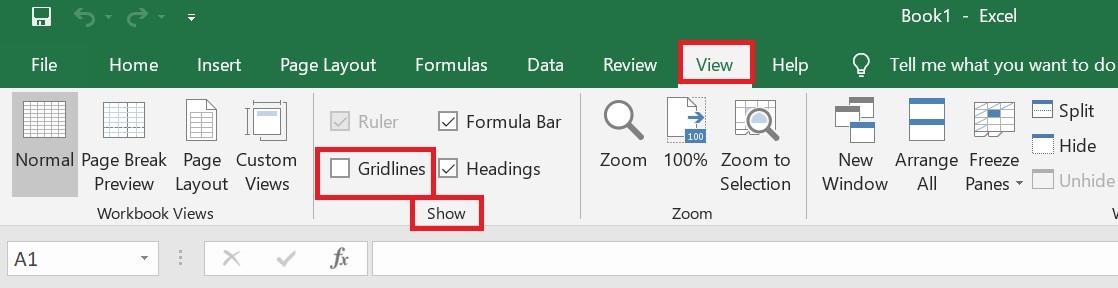
- Odznacz opcję Linie siatki pod Pokazać patka
Spowoduje to usunięcie linii siatki w całym arkuszu. Później, jeśli chcesz zaimplementować linie siatki w arkuszu, przejdź do Pogląd >Pokazać i po prostu zaznacz opcję Linie siatki.
Wyłącz podział strony
Zwykle podział strony pomaga w utrzymaniu prawidłowej organizacji arkusza roboczego, dzieląc go na sekcje. Możesz po prostu zamknąć i ponownie otworzyć skoroszyt, aby automatycznie usunąć podział strony.
- Kliknij Plik >Więcej >Opcje
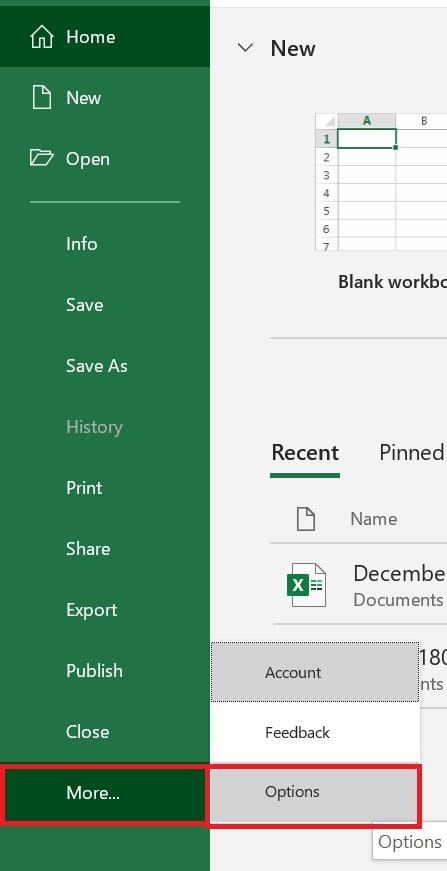
- Przejdź do Opcje programu Excel Okno dialogowe
- W panelu po lewej stronie kliknij Zaawansowany
- Przewiń w dół do Opcje wyświetlania dla tego arkusza roboczego

- Odznacz opcję Pokaż podziały stron
- Kliknij OK
Oto różne metody łatwego usuwania przerywanych linii wyświetlanych w arkuszu programu Microsoft Excel.
Reklamy
Więcej poradników na temat programu Excel,
- Jak zrobić wykres kołowy w programie Microsoft Excel
- Nie można dołączyć pliku Excel do wiadomości e-mail: jak naprawić
- Poznaj najlepsze skróty programu Microsoft Excel
FAQ
Jak pozbyć się kropkowanego pola w systemie Windows 10?
Otwórz dowolny program z ikoną na pulpicie > Następnie naciśnij kombinację klawiszy WinKey/D, a pojawi się kropkowane pole > Ponownie zmaksymalizuj okno programu za pomocą myszy > Ponownie za pomocą myszy zminimalizuj okno programu do paska zadań > Wokół żadnego nie pojawi się kwadrat Ikona. Czemu?
Jak pozbyć się kropkowanej linii na pulpicie?
Jeśli klikniesz prawym przyciskiem myszy na pulpicie, zobaczysz opcję o nazwie Odśwież. Kliknij na to, a przerywana linia zniknie. Jedną rzeczą, która zadziałała dla mnie, było dwukrotne kliknięcie ikony na pulpicie i otwarcie aplikacji/pliku lub czegokolwiek.
Dlaczego podczas pisania na ekranie pojawia się przerywana linia?
Zauważ, że najważniejsze jest to, że jeśli użyjesz klawiatury do poruszania się po pulpicie, pojawi się przerywana linia. Tak zbudowany jest system Windows, dzięki czemu możesz używać myszy do nawigacji w systemie Windows i informowania, gdzie jesteś.
Jak usunąć kropkowane obramowanie wokół ikon na pulpicie systemu Windows?
Usuń kropkowane obramowanie wokół ikon na pulpicie systemu Windows Metoda 1 – Użyj klawisza TAB Metoda 2 – Odśwież metodę Dekstop 3 – Kliknij dwukrotnie, aby otworzyć metodę 4 – Zmień rozmiar ikony Metoda 5 – Uruchom ponownie komputer
Jak pozbyć się pustego miejsca na pulpicie?
Znowu, w szczególności ostatnio używany (lub pierwszy na świeżo uruchomionym systemie). Proste kliknięcie lewym przyciskiem myszy na pustą przestrzeń pulpitu pozbędzie się go, ponieważ teraz umieściłeś fokus na oknie pulpitu jako całości (obiekt), a nie na ikonie.
Jak pozbyć się kropkowanej linii w systemie Windows 10?
Otwórz dowolny program z ikoną na pulpicie > Następnie naciśnij kombinację klawiszy WinKey/D, a pojawi się kropkowane pole > Ponownie zmaksymalizuj okno programu za pomocą myszy > Ponownie za pomocą myszy zminimalizuj okno programu do paska zadań > Wokół żadnego nie pojawi się kwadrat Ikona.
Jak wyłączyć prostokąt ostrości w systemie Windows 10?
Na następnym ekranie odznacz opcję „Podświetl kursor”. Otóż to. Natychmiast usunie prostokąt ostrości z wybranych elementów. Możesz także wyłączyć prostokąt ostrości za pomocą aplikacji Ustawienia systemu Windows 10.
Jak pozbyć się fokusa na pulpicie?
Proste kliknięcie lewym przyciskiem myszy na pustą przestrzeń pulpitu pozbędzie się go, ponieważ teraz umieściłeś fokus na oknie pulpitu jako całości (obiekt), a nie na ikonie. Baw się tym, a zobaczysz, o co mi chodzi.
Jak pozbyć się kropkowanej ramki wokół ikon?
Powinieneś być w stanie ponownie wybrać ikonę za pomocą myszy i nie powinna ona pokazywać przerywanej krawędzi. Jeśli klikniesz prawym przyciskiem myszy na pulpicie, zobaczysz opcję o nazwie Odśwież.
Dlaczego wokół moich ikon jest obramowanie?
Jeśli Twoje bieżące preferencje dotyczące rozmiaru ikony są większe niż największy rozmiar obrazu dostępnego w pliku ikony, zostanie wyświetlona ramka z pokazaną ikoną (w maksymalnym rozmiarze) wewnątrz ramki.
Dlaczego moje ikony są otoczone szarą przerywaną linią?
Bardziej odnosiłem się do irytującego problemu ze skalowaniem, który może wystąpić, gdy masz ikony mniejsze niż standardowe. Lubię nieznacznie zwiększać rozmiar ikon na pulpicie, a jeśli ikony są mniejsze, w końcu przestaną rosnąć, a wokół nich pojawi się mała szara kropkowana ramka..
Jak usunąć obramowanie wokół ikon w systemie Windows 10?
Usuń kropkowane obramowanie wokół ikon na pulpicie systemu Windows 1 Metoda 1 – Użyj klawisza TAB. Wydaje się, że to działa całkiem dobrze. … 2 Metoda 2 – Odśwież pulpit. Jeśli klikniesz prawym przyciskiem myszy na pulpicie, zobaczysz opcję o nazwie Odśwież. … 3 Metoda 3 – Kliknij dwukrotnie, aby otworzyć. … 4 Metoda 4 – Zmień rozmiar ikony. …5 Metoda 5 – Uruchom ponownie komputer. …
Jak naprawić linie na ekranie monitora w systemie Windows 10?
Jak naprawić linie na ekranie monitora w systemie Windows 10. 1 kabel HDMI/VGA/DVI. Pierwszą rzeczą, którą powinieneś sprawdzić, gdy zaczniesz widzieć linie na ekranie monitora, jest kabel, którego używasz do łączenia się z nim. 2 Kabel zasilający. 3 Porty łączące. 4 Zaktualizuj sterowniki ekranu. 5 Przetaktowany procesor graficzny. Więcej elementów












